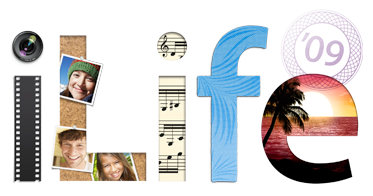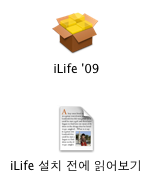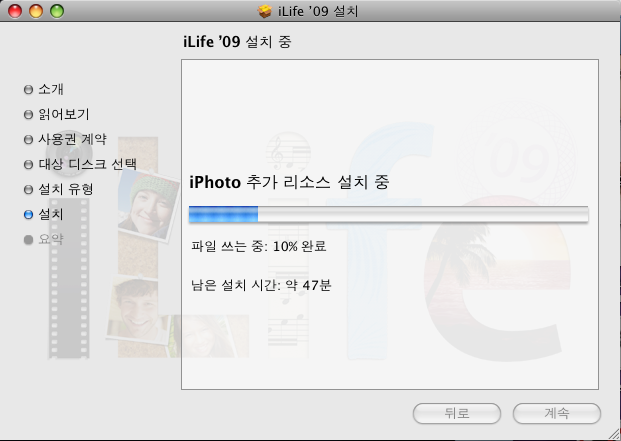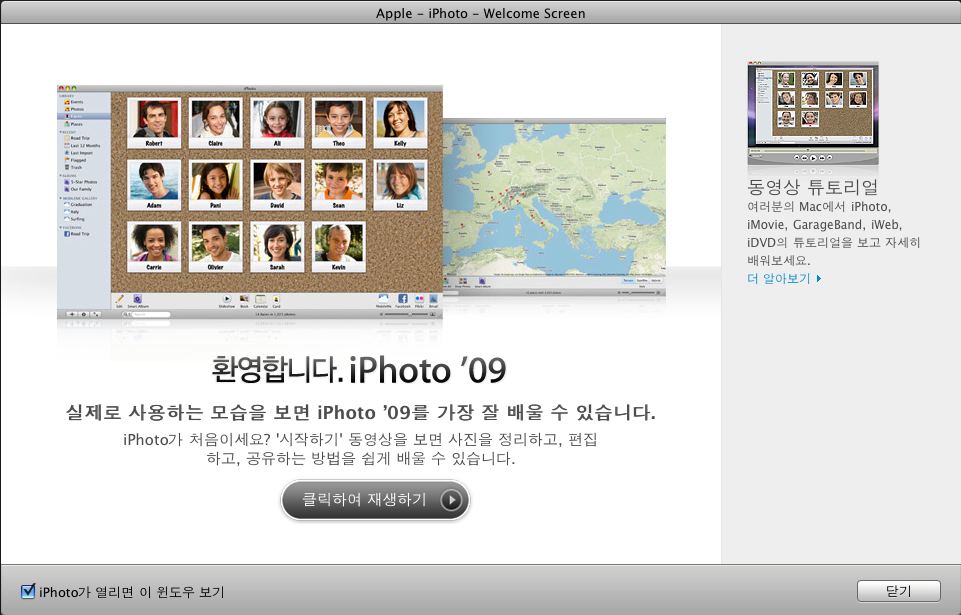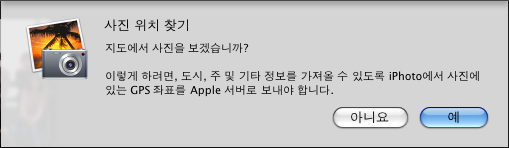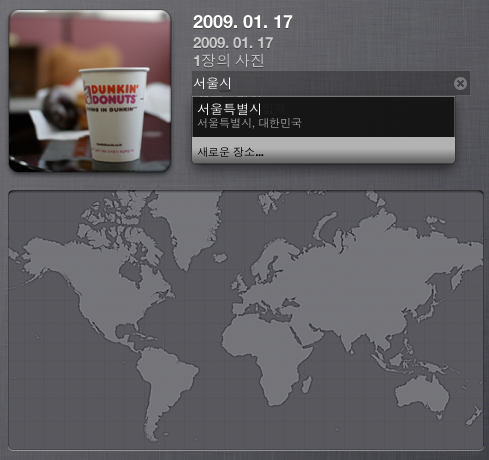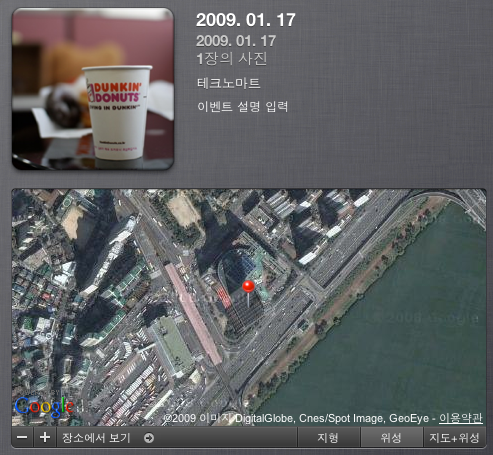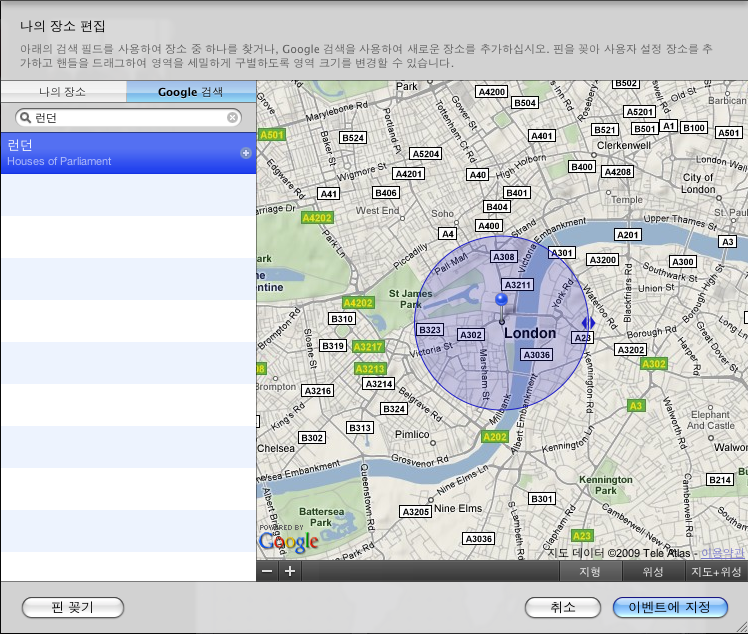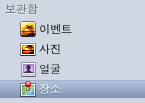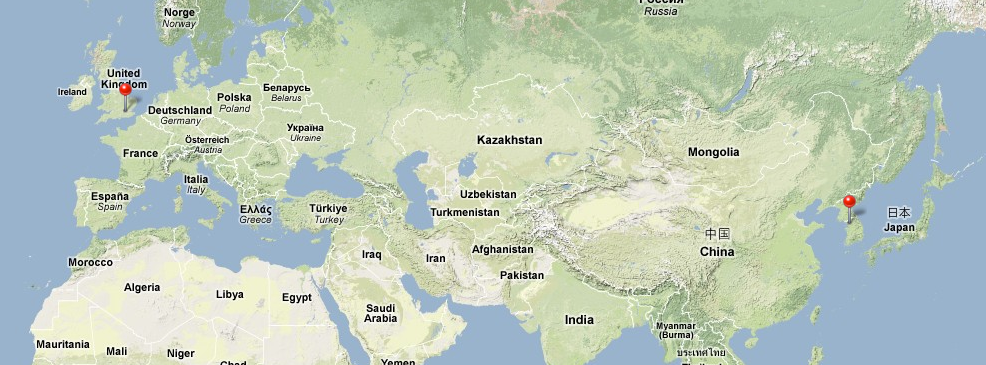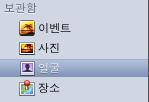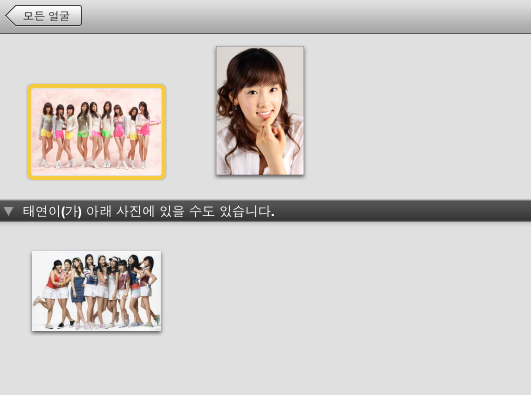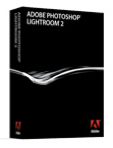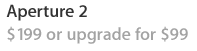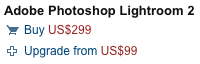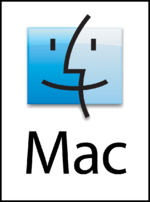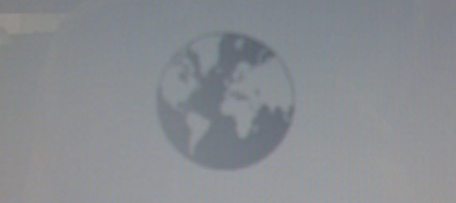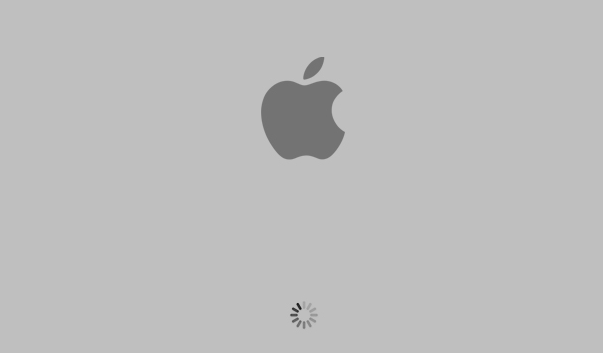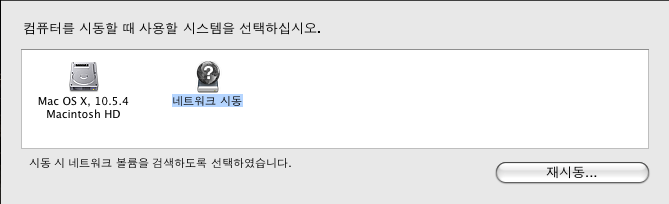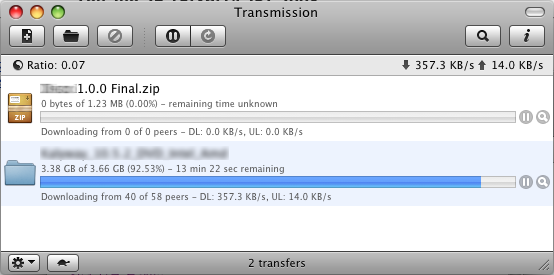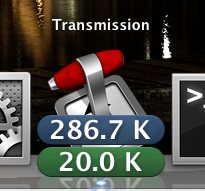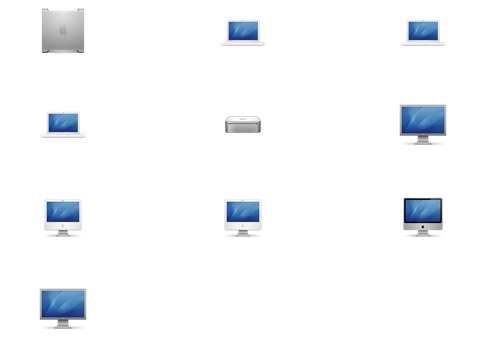올초에 새로운
iLife가 발표되고, 출시되기만을 손꼽아 기다렸는데..
드디어 일반 배송이 시작되었다.
어차피 iPhoto 말고는 사용할 일이 거의 없는 App뿐이지만..
이번에 추가된
얼굴인식 기능 및 위치표시 기능이 마음에 들었기 때문에
엄청난 기대감을 가지고 설치 시작.. 훗~
여느 App와 마찬가지로 pkg icon 더블클릭으로 설치 시작..
생각보다 오래걸린다..
내 MacBook에서는 더 오래걸리듯..;;
설치가 완료되면, 상큼하게 재시작 한번 해주고..
기대 만빵인 iPhoto 실행 ㄱㄱ싱..
이전 버전의 iPhoto Library를 업그레이드 해야 한다고 한다..
생각보다 심하게 오래 걸린다..;;
사진에서 GPS관련 정보를 가져온다고 하는데..
GPS기능이 내장된 디카가 얼마나 되는지 모르겠다..ㅋㅋ
성공적으로 설치 & 실행이 되었으니
이제 이번 버전의 핵심 기능 2가지를 시도해 보자
1. 위치표시 기능
사진의 정보를 볼 수 있는 다이얼로그에서 "
이벤트 위치 입력" 항목에서 위치 지정이 가능
Google Map에 이미 등록된 지역은 검색을 통해서 바로 등록이 가능하다.
특정 위치를 지정하면 Google Map창에 지정한 위치가 표시된다
물론 우리나라는 위성만 확인 가능.. 살짝 아쉽다..
"
새로운 장소.."를 클릭하면
검색이 안되는 '산간오지'도 등록이 가능하고,
"
나의 장소" 탭에서 유지관리된다.
열심히 지역을 입력해 주면
Google Map을 통해서 지역별로 사진의 검색 및 열람이 가능해진다..^^*
보관함 탭에서 새롭게 추가된 장소를 누르면..
메인화면에 세계지도가 나타나고
핀을 누르면 해당 위치로 지정된 사진의 검색이 가능하다..
2. 얼굴인식 기능
이름 입력 방법
화면 아래 툴바(?)에서 이름 아이콘을 클릭하면
사진에서 얼굴영역을 자동으로 찾아서
이름을 입력하라고 한다..
열심히 입력중.. .. ..
결국 그 시작은 노가다일뿐..ㅡ.,ㅡ;;
이미 입력된 사람의 얼굴이 포함되어 있으면
알아서 그 사람의 이름이 자동으로 나타난다.
(태연만 인식..ㅡ,.ㅡ)
하지만 안타깝게도 인식율이 영..신통치 않다..
지역과 마찬가지로
미친듯이 이름을 입력해 주면이름별로 사진의 검색 및 열람이 가능해진다..^^*
역시 새롭게 추가된 얼굴을 누르면..
등록된 이름과 사진이 주욱 나오고..
이중에서 태연을 클릭해보니..
태연이 포함된 사진과 함께..
iPhoto 나름대로 태연이라고 분석(?)한 사진이 함께 검색된다..
- 초 간단 리뷰의 결론
일단 위치표시 기능은
GPS가 내장된 디카를 사용한다면,
상당히 유용한 기능이 될꺼 같다..
여행등을 다녀와서 사진 분류하는걸 잊고 지나가는 경우가 간혹 있는데..
시간이 흐르고..
"여기가 어디지..??"
하는 생각이 들때면.. 어휴~~ 한숨만 나오셨죠?? 이제 월 2만 9천9백원에 만나는.. .. .. ..음..
하지만 내 DSLR은 찌질해서 GPS따위 내장되어 있지 않다..;;
결론은 노가다성 작업이 필요하다 인데,
아마도 조금 있으면 귀찮아 질듯 하다..ㅋㅋ;
그냥 이벤트별로 크게 크게 지역 지정이나 할 듯 싶은데..
이렇게 하면.. 이벤트명에 위치를 넣는것과 무슨 차이가 있지?? (-- )( --);;
그리고 개인적으로 엄청나게 기대했던 얼굴인식기능..
앞으로 참 말이 많을것으로 예상된다..
인식율이 생각보다 좋지 않은게 가장 큰 문제로
같은 사람의 얼굴을 10장 이상 등록했을때도 인식 안되는 사진은 죽어도 안된다..;;
특히, 안경을 폼으로 쓰는 '락군'에겐 크리티컬하다..ㅋ;
Apple에서 제공하는 Guide Tour만 봤을때는,
"이제 모든 사진을 iPhoto에서 관리 할 테야.." 라는 생각이 들 정도로
이번 버전이 마음에 쏙 들었었는데..
실제 사용해 본 결과는..
음.. 모르겠다..
급격한 마무리를 위한 3줄 요약 :
1. GPS 내장된 DSLR은 언제쯤??
2. SF 영화급의 얼굴 인식은 아직은 머나먼 이야기..
3. iPhoto에서 생성한 책을 korea에서도 정식 주문 가능하면..닥치고 iPhoto일텐데..
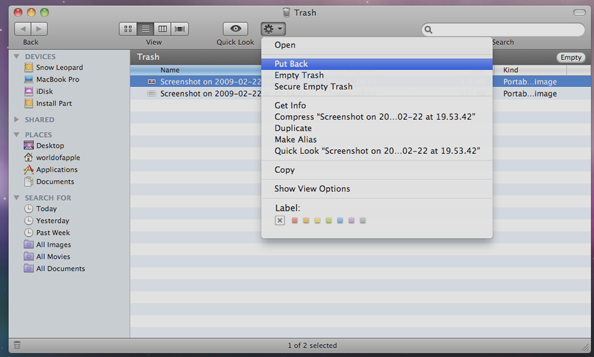







 락군
락군